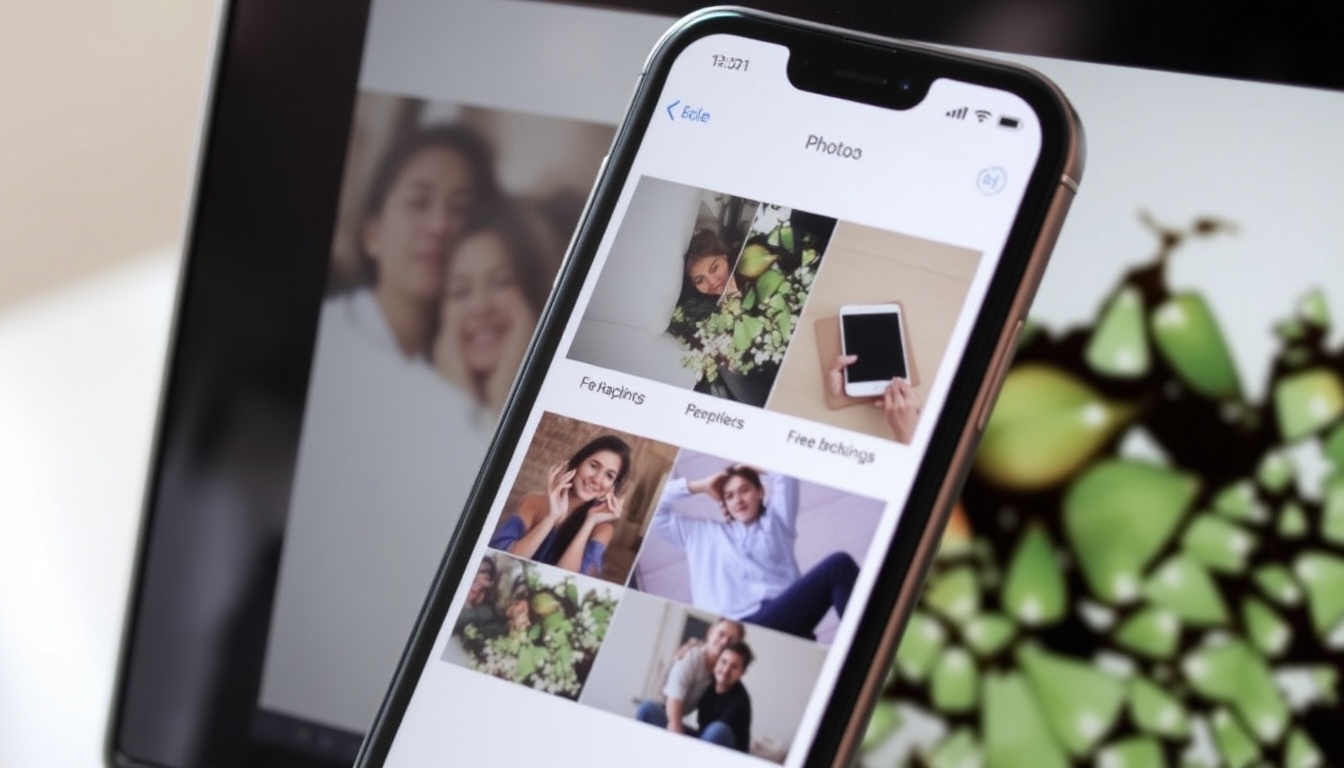Τα iPhone είναι σίγουρα ένα από τα καλύτερα και πιο premium smartphone που μπορείτε να έχετε. Υποστηρίζονται από iOS, το οποίο προσφέρει πολλές χρήσιμες λειτουργίες. Για να κάνει το iPhone πιο βολικό στη χρήση, η Apple πρόσθεσε επίσης μερικές λειτουργίες Προσβασιμότητας.
Μία από τις λιγότερο συζητημένες λειτουργίες προσβασιμότητας του iPhone είναι η Ζωντανή Ομιλία, η οποία θα είναι το θέμα μας σε αυτό το άρθρο.
Το περιεχόμενο αυτού του σεναρίου δημιουργείται αυστηρά για εκπαιδευτικούς σκοπούς. Η χρήση γίνεται με δική σας ευθύνη.
⚠️ Το ψηφιακό σας δακτυλικό αποτύπωμα (διεύθυνση IP) είναι εκτεθειμένο!
Η διεύθυνση IP σας είναι: ανίχνευση…
Κάντε streaming/download/«Σερφάρισμα» στο διαδίκτυο ανώνυμα με το Private Internet Access.
🌐 Μόνο 1,99€ / μήνα + 2 μήνες δώροΤι είναι η ζωντανή ομιλία στο iPhone;
Η Ζωντανή Ομιλία είναι μια λειτουργία προσβασιμότητας του iPhone που επιτρέπει σε χρήστες με προβλήματα ομιλίας ή που δεν μπορούν να μιλήσουν να πληκτρολογούν κείμενο και στη συνέχεια να το εκφωνούν δυνατά. Λειτουργεί κατά τη διάρκεια κλήσεων FaceTime και τηλεφωνικών κλήσεων, επιτρέποντάς σας να πληκτρολογείτε αυτό που θέλετε να πείτε και να το εκφωνείτε δυνατά σε κλήσεις FaceTime και τηλεφωνικών κλήσεων.
Η λειτουργία είναι απενεργοποιημένη από προεπιλογή. Πρέπει να την ενεργοποιήσετε από τις ρυθμίσεις προσβασιμότητας του iPhone σας.
Πώς να ενεργοποιήσετε τη ζωντανή ομιλία στο iPhone σας;
Τώρα που ξέρετε τι είναι η Ζωντανή Ομιλία, ήρθε η ώρα να ενεργοποιήσετε τη λειτουργία στο iPhone σας.
1. Ανοίξτε την εφαρμογή Ρυθμίσεις στο iPhone σας.

2. Όταν ανοίξει η εφαρμογή Ρυθμίσεις, πατήστε Προσβασιμότητα .
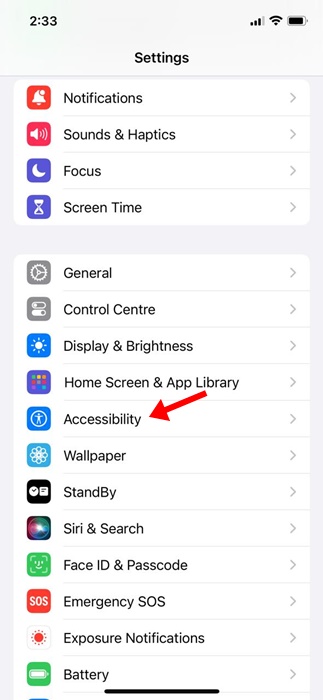
3. Πατήστε Ζωντανή Ομιλία .
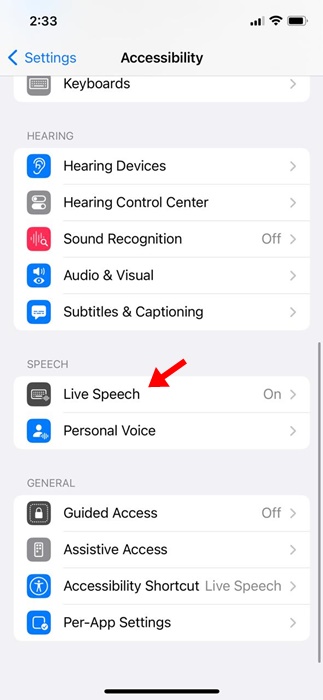
4. Στην επόμενη οθόνη, ενεργοποιήστε τον διακόπτη δίπλα στην επιλογή Ζωντανή ομιλία. Τώρα, πρέπει να επιλέξετε τη γλώσσα στην οποία θέλετε να εκφωνούνται τα μηνύματά σας και να επιλέξετε τη φωνή. Μπορείτε επίσης να κάνετε προεπισκόπηση μιας φωνής πατώντας το κουμπί αναπαραγωγής δίπλα της.
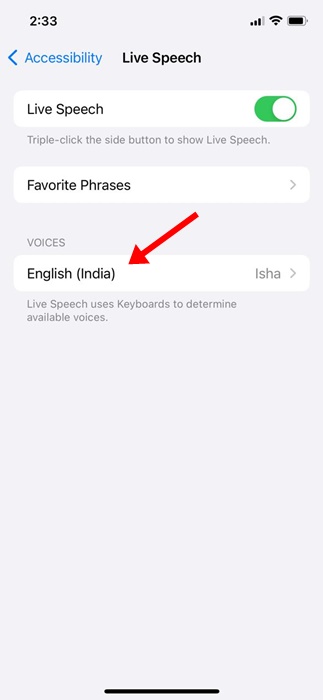
Πώς να χρησιμοποιήσετε τη ζωντανή ομιλία στο iPhone σας;
Τώρα που έχετε ενεργοποιήσει τη λειτουργία Ζωντανή Ομιλία στο iPhone σας, είναι σημαντικό να κατανοήσετε πώς να τη χρησιμοποιείτε κατά τη διάρκεια FaceTime ή τηλεφωνικών κλήσεων. Δείτε πώς μπορείτε να χρησιμοποιήσετε τη λειτουργία Ζωντανή Ομιλία σε τηλεφωνικές κλήσεις.
1. Πραγματοποιήστε ή λάβετε πρώτα μια τηλεφωνική κλήση.
2. Μόλις συνδεθεί η κλήση, πατήστε το πλευρικό κουμπί του iPhone σας τρεις φορές . Πρέπει να πατήσετε το πλευρικό κουμπί τρεις φορές στη σειρά.
3. Αυτό θα ενεργοποιήσει αμέσως τη Ζωντανή Ομιλία. Πληκτρολογήστε το μήνυμα που θέλετε να εκφωνηθεί στο πλαίσιο κειμένου.
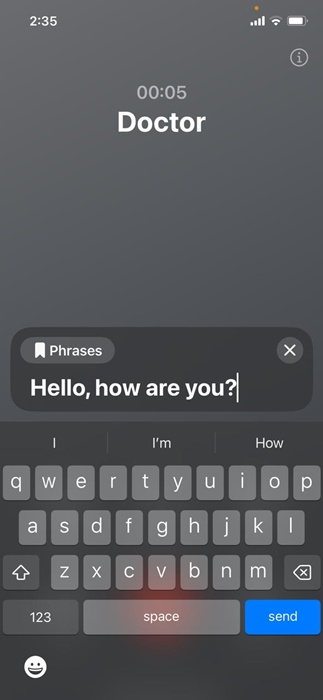
4. Μόλις πληκτρολογήσετε, πατήστε το κουμπί Αποστολή. Η Ζωντανή Ομιλία θα διαβάσει το κείμενο και θα το διαβάσει δυνατά στον παραλήπτη.
Πώς να δημιουργήσετε μια προσωπική φωνή για πληκτρολόγηση
Ενώ η Apple προσφέρει αρκετές καλές προεπιλογές φωνής, μπορείτε να προσθέσετε τη δική σας προσωπική φωνή αν δεν είστε ικανοποιημένοι με αυτές. Η δημιουργία μιας προσωπικής φωνής είναι ένας καλός τρόπος για να κάνετε την ομιλία σας πιο ρεαλιστική. Δείτε πώς μπορείτε να δημιουργήσετε μια προσωπική φωνή για πληκτρολόγηση κατά τη διάρκεια κλήσεων.
1. Ανοίξτε την εφαρμογή Ρυθμίσεις .

2. Πατήστε Προσβασιμότητα .
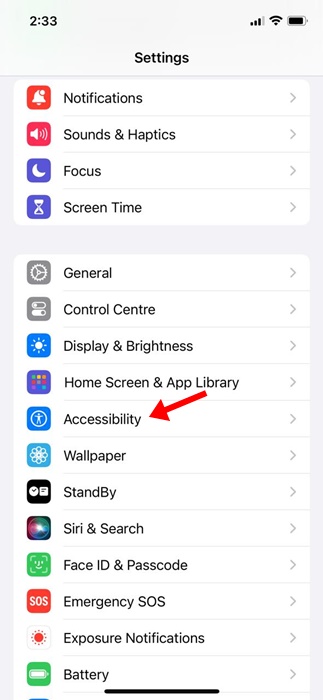
3. Πατήστε Προσωπική φωνή .
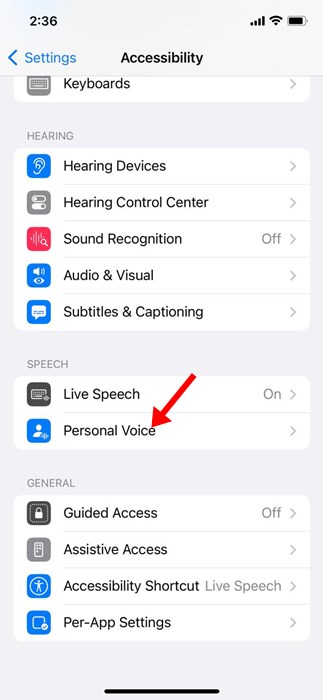
4. Πατήστε Δημιουργία προσωπικής φωνής .
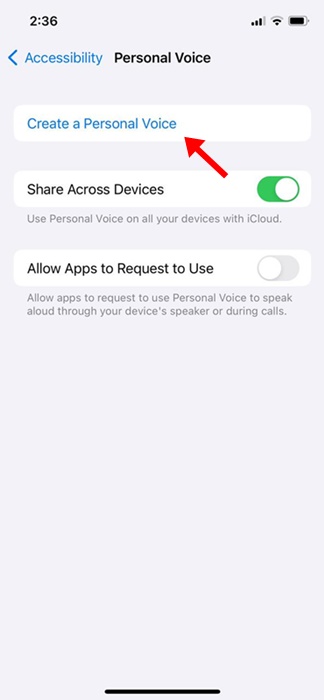
5. Στην οθόνη Δημιουργήστε την προσωπική σας φωνή, πατήστε Συνέχεια .
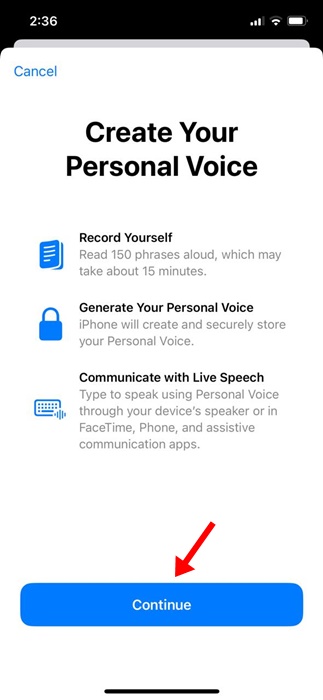
Θα σας ζητηθεί να πείτε τις φράσεις που εμφανίζονται στην οθόνη. Θα υπάρχουν 150 φράσεις που θα πρέπει να πείτε. Μπορείτε να αφιερώσετε τον δικό σας χρόνο για να ολοκληρώσετε αυτήν τη διαδικασία.
Αυτός ο οδηγός αφορά τον τρόπο πληκτρολόγησης και ομιλίας κατά τη διάρκεια τηλεφωνικών κλήσεων σε iPhone. Ενημερώστε μας εάν χρειάζεστε περισσότερη βοήθεια σχετικά με τη χρήση της λειτουργίας Live Speech του iPhone.